pr如何制作快门定格效果?
1、将素材拖入时间轴当中。

2、将时间轴移动到要定格的位置。

3、使用【剃刀工具】进行切割。
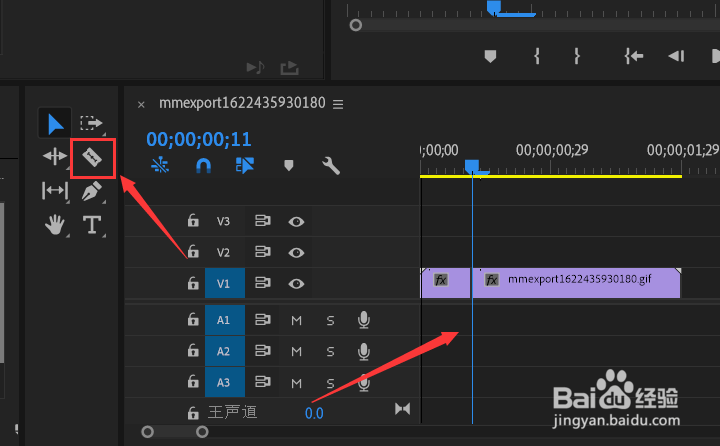
4、点击【导出帧】按钮。
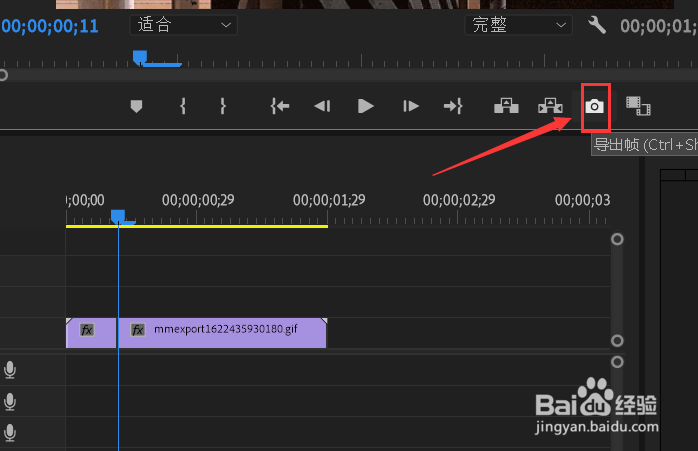
5、勾选【导入到项目中】。

6、将截图拖入到轨道上方。

7、调整好时间长度。

8、将素材的后半段往后拖动。
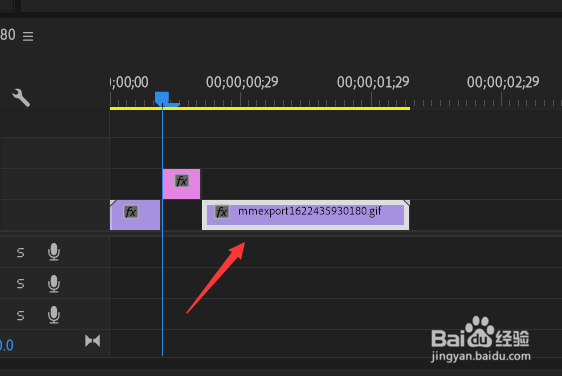
9、右击项目空白处,选择【新建项目】-【调整图层】。

10、为其添加闪光灯效果。
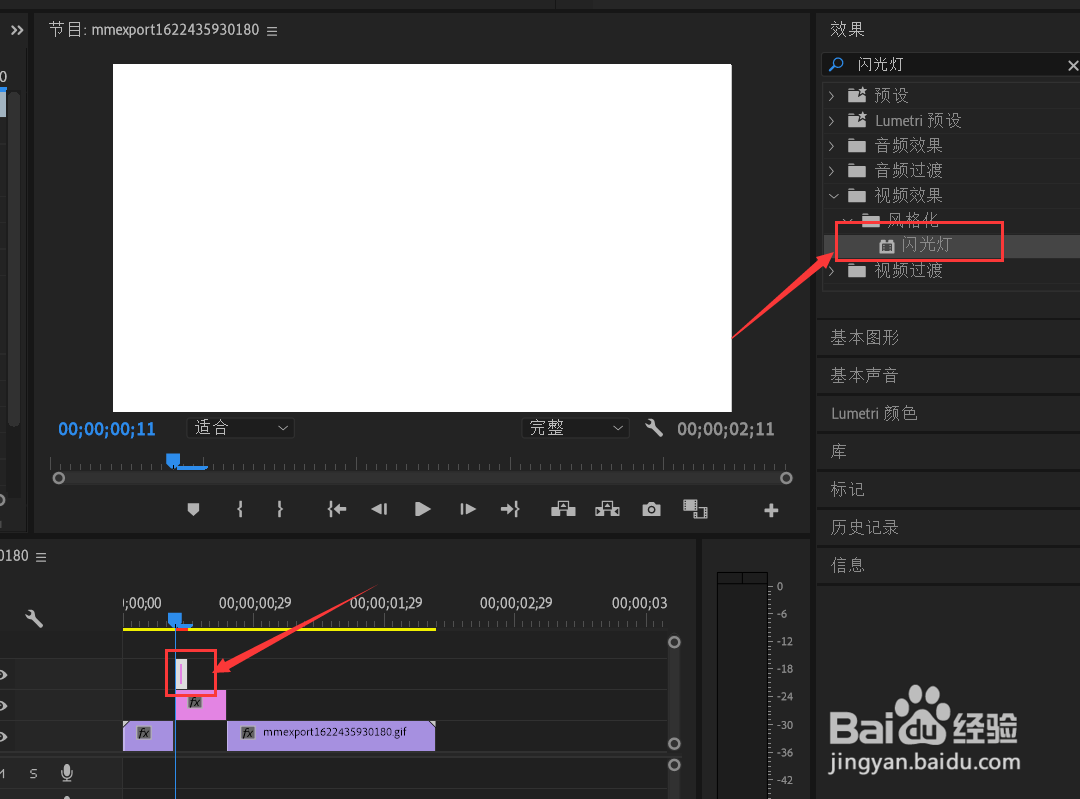
11、最后将快门音效拖入到轨道中。

声明:本网站引用、摘录或转载内容仅供网站访问者交流或参考,不代表本站立场,如存在版权或非法内容,请联系站长删除,联系邮箱:site.kefu@qq.com。
阅读量:143
阅读量:193
阅读量:153
阅读量:53
阅读量:36